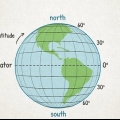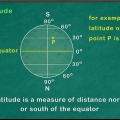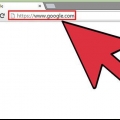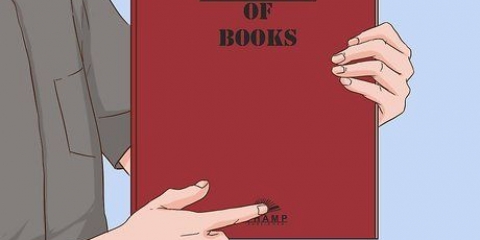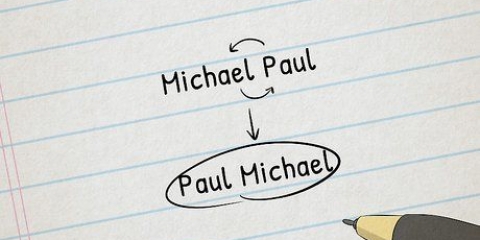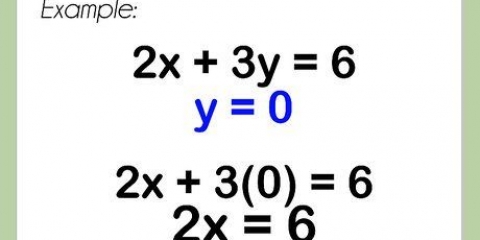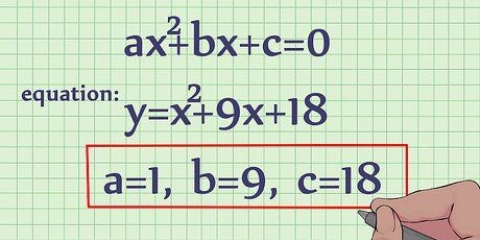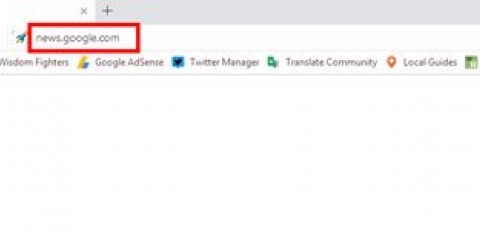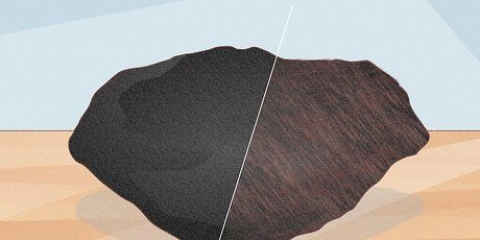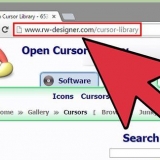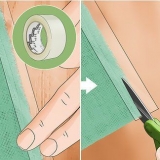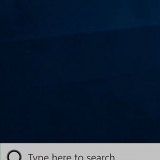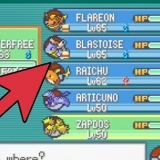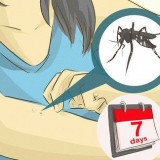Indtast en adresse, placering eller et sted i søgefeltet, og tryk på knappen `Søg`. Naviger på kortet med fingrene for at finde den ønskede placering. Tryk og hold på kortet for at placere en nål. 


Deling af en placering med venner lader dem vide, hvor du er på det tidspunkt (eller på et senere tidspunkt), og det er en nem måde at give dem ruten. 


Breddegraden er altid angivet som den første koordinat. 

Du kan også bruge søgefeltet til at finde en bestemt placering, såsom adressen på en virksomhed eller placeringen af en park. 

Det delte indlæg viser breddegrad og længdegrad. Breddegraden er altid angivet som den første koordinat. 

Når nålen er på plads, er bredde- og længdegraden en del af URL`en i din adresselinje, men der er en endnu nemmere måde at finde ud af dataene på. 
På en Mac kan du højreklikke ved at klikke i kombination med tasten Ctrl. I stedet for at placere en nål, kan du også højreklikke direkte på placeringen på kortet. 
Breddegraden er altid angivet som den første koordinat. Hvis din webbrowser bruger Google Maps Lite, vil du ikke kunne se bredde- og længdegrad. Du kan se, at du bruger Lite-versionen af Google Maps ved at kigge efter lynikonet i nederste højre hjørne af dit kort, eller ved at gå til menuen Indstillinger (☰), nederst vil du finde en meddelelse: Du bruger nu Lite-versionen.
Find ud af bredde- og længdegrad i google maps
Indhold
Google Maps tilbyder flere funktioner end blot global placering og rutesøgning. På denne måde kan du finde ud af bredde- og længdegraden af enhver ønsket placering. Ved at placere en nål og dele den med dig selv eller andre, kan du få en placerings breddegrad og længdegrad på en iPhone, iPad, Android-enhed eller på pc-versionen af Google Maps. Alt du skal gøre er at klikke eller trykke på den ønskede placering!
Trin
Metode 1 af 3: iPhone og iPad

1. Download og åbn Google Maps. Gå til App Store, søg efter `Google Maps`, og tryk på knappen Download/Installer ved siden af søgeresultatet for at downloade appen.
- Når du har downloadet appen, skal du trykke på den på startskærmen for at åbne Google Maps.

2. Placer en nål på det ønskede sted på kortet. Der er to måder at gøre dette på:


3. Del placering med appen Beskeder. Klik på fanen `Pin Placeret` nederst i vinduet, og klik på `Del`. Du vil nu se alle mulige muligheder for at dele, men gennem `Beskeder` kan du få koordinaterne på den hurtigste måde.

4. Vælg en modtager og tryk på `Send`. Del koordinaterne med dig selv for at finde ud af breddegrad og længdegrad, eller del dataene med en ven.

5. Få den delte placering. Åbn det opslag, du har delt.

6. Klik på linket Google Maps. Du finder dette link i sms`en, bag adressen på lokationen starter linket med `goo.gl/maps`.

7. Find bredde- og længdegrad. Ved at trykke på linket åbner du Google Maps, breddegrad og længdegrad vises nu både nederst og øverst på kortet.
Metode 2 af 3: Android

1. Åbn Google Maps.

2. Placer en nål på det sted, du vil vide bredde- og længdegraden af. Find placeringen på kortet. Tryk og hold på skærmen, indtil en rød nål vises på placeringen.

3. Se koordinaterne for stedet. Når du har placeret en nål, skal du se på søgefeltet øverst på skærmen. Bredde- og længdegraden vises nu i søgefeltet.

4. Del placeringen, hvis det ønskes. Klik på fanen `Pin Placeret` nederst i vinduet. klik på `Del` og vælg derefter den app, du vil dele placeringen med. Send teksten eller mailen til dig selv eller en ven.
Metode 3 af 3: Computer

1. Søg indGoogle kort til en adresse eller til det sted, hvis koordinater du vil vide. Nu åbner Google Maps. Afhængigt af hvor specifik din søgning var, sætter Google en pin på den nøjagtige placering, eller Google tilbyder dig forskellige muligheder.
- Hvis du f.eks. søger efter `Starbucks Amsterdam`, vil du se et kort med flere mulige steder at vælge imellem.
- Hvis du ikke har en nøjagtig adresse, kan du zoome ind eller ud for manuelt at finde den geografiske placering, du ønsker.

2. Sæt en nål. Klik på det nøjagtige sted, du vil kende koordinaterne for.

3. Højreklik på knappenålen og vælg `Hvad er her?`.

4. Find ud af placeringens bredde- og længdegrad. Koordinaterne er i en rektangulær boks nederst i vinduet.
Tips
- Du kan også indtaste koordinaterne i søgefeltet i Google Maps. Google placerer derefter en nål på placeringen af den søgte bredde- og længdegrad.
- Forstå hvad breddegrad og længdegrad betyder. Længdegradslinjer løber fra nord til sydpolen, der angiver placeringen fra øst til vest. Breddegradslinjer er vinkelrette på længdegradslinjer og viser placering fra nord til syd. Bredde- og længdegrad er angivet i grader (G), minutter (M) og sekunder (S). Google Maps viser koordinater på to måder:
- Grader, minutter og sekunder: GGG° MM` SS.S``; 42°13`08.2"N 83°44`00.9"W
- Decimalgrader: GG.GGGGGG°; 42.231039°N, 83.733584°V
Advarsler
- Ikke alle steder og statistikker er garanteret 100 % nøjagtige.
- Beregnet bredde- og længdegrad kan variere efter kilde.
Artikler om emnet "Find ud af bredde- og længdegrad i google maps"
Оцените, пожалуйста статью
Populær